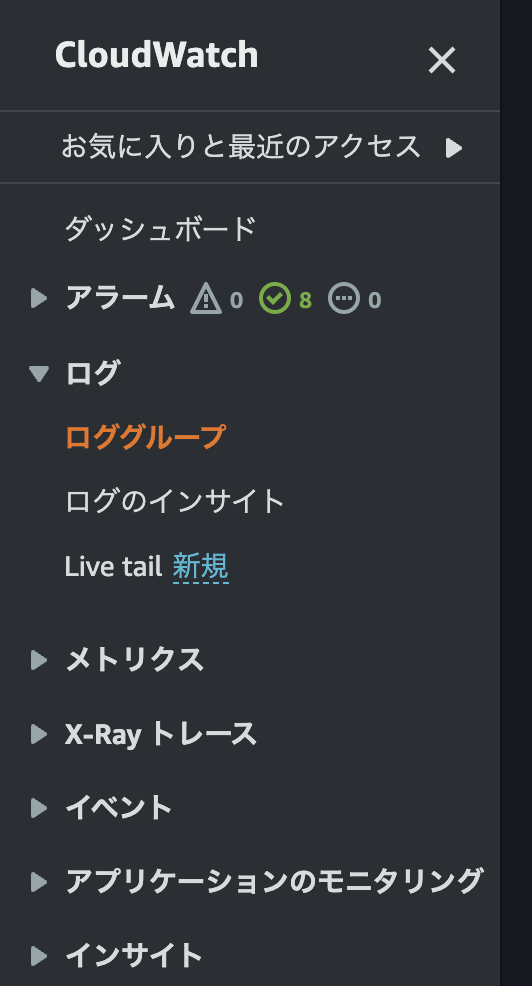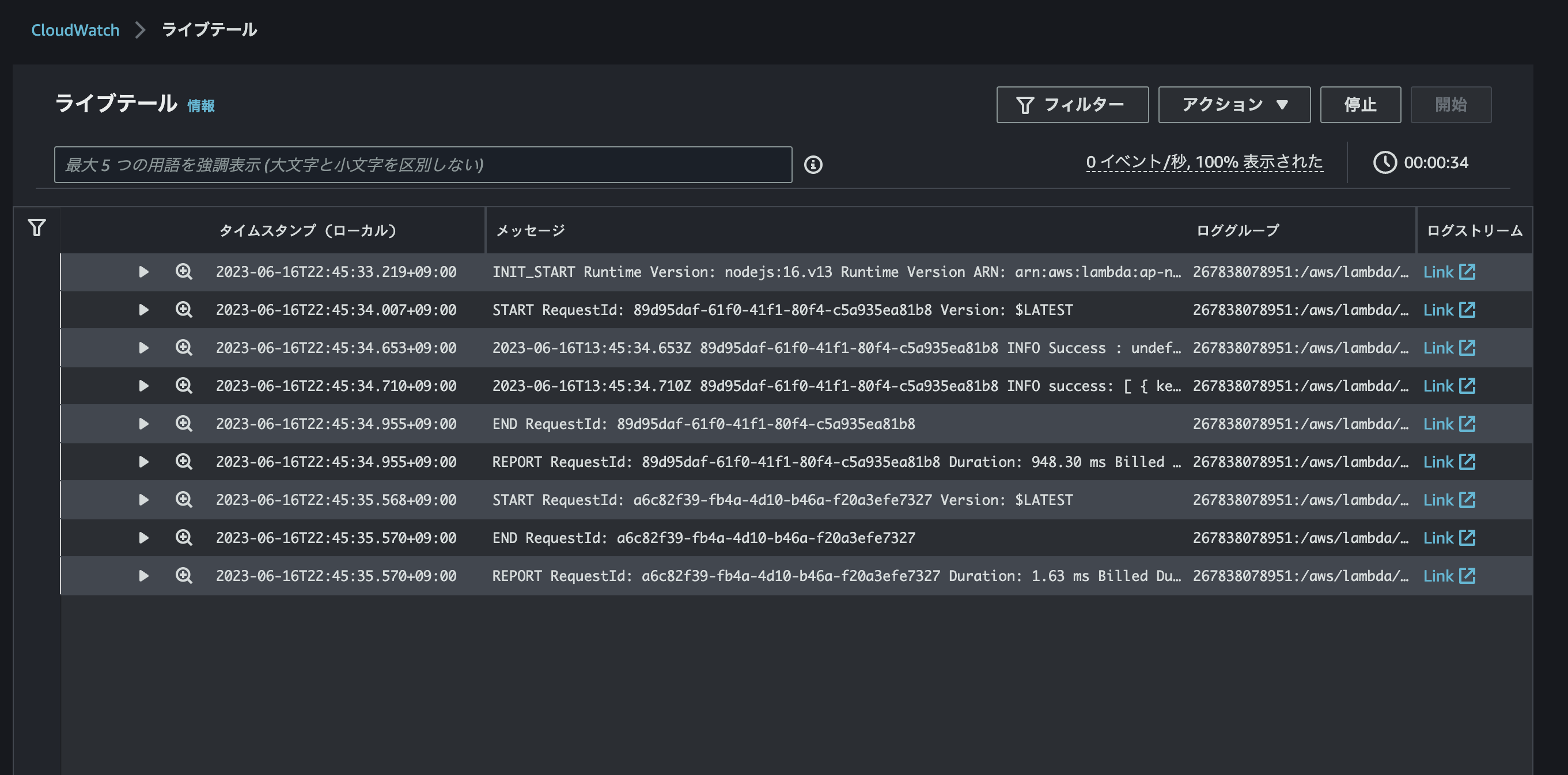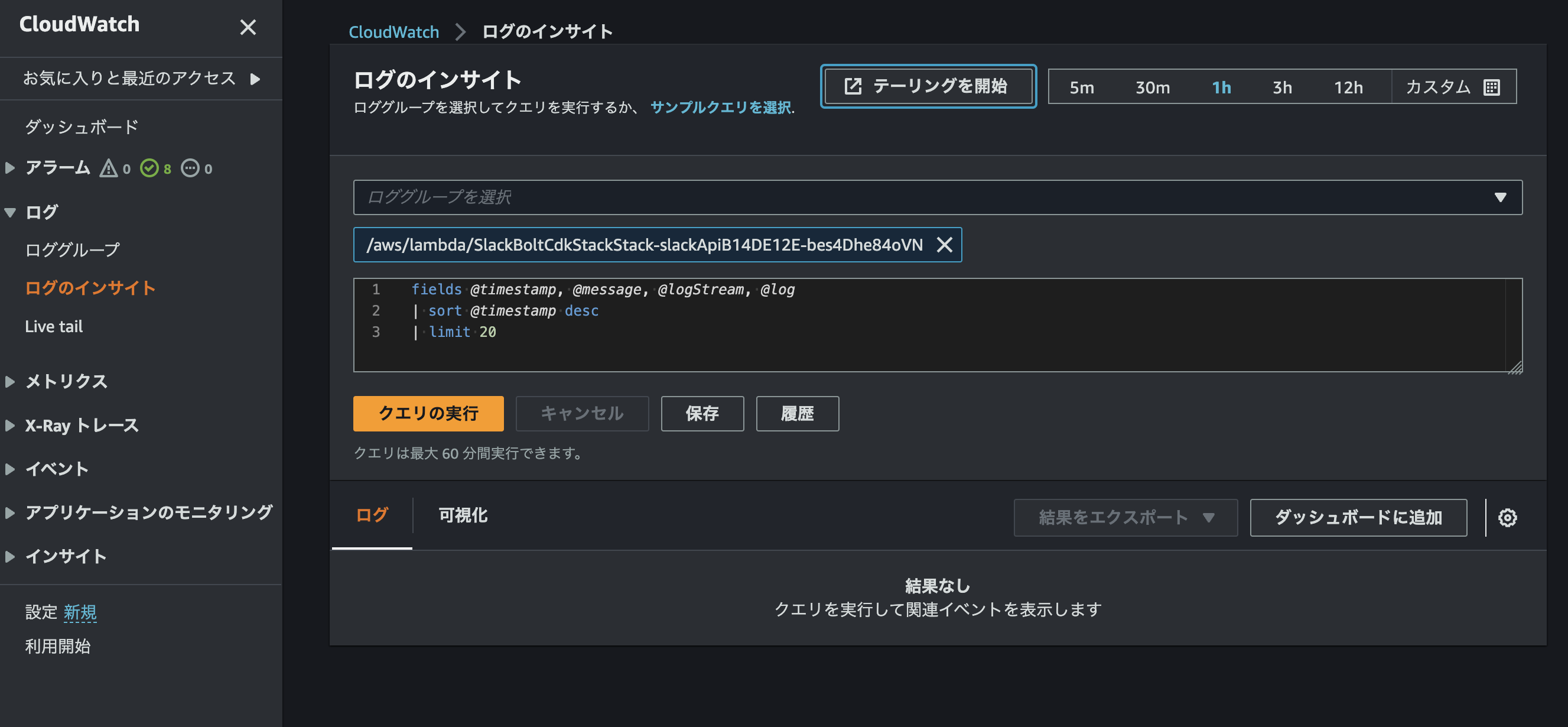概要
本日(2023年6月15日)に、Amazon CloudWatch Logs に新機能として「Live Tail」が追加されました。
今回は、追加された機能について実際にどんな感じに見えるのか見ていこうと思います。
一言で何がいいの??
- 今回の新機能である「Live Tail」を使用することにより、Amazon CloudWatch Logs 上でリアルタイムでログを監視することができ、それにより迅速に問題の特定ができるようになります。
それ以外の機能としては、ログのフィルタリングや詳細な検索が可能となっております。
Amazon CloudWatch Logs を使用し、ログ調査を行なっている方がいれば是非活用してみましょう!
実際に使ってみた。
- 「Live Tail」 を開始するには、IAM の Admin Role か、AWS管理ポリシー[CloudWatchLogsReadOnlyAccess]を使用するか、logs:*を許可するIAMポリシーを持っているか、logs:StartLiveTail と logs:StopLiveTail アクションをポリシーに追加する必要があります。
ポリシー例は以下となります。
{
"Version": "2012-10-17",
"Statement": [
{
"Effect": "Allow",
"Action": [
"logs:StartLiveTail",
"logs:StopLiveTail",
"logs:Get*"
],
"Resource": [
"arn:aws:logs:*:*:*"
]
}
]
}
(引用元: https://aws.amazon.com/jp/blogs/mt/announcing-live-tail-feature-for-amazon-cloudwatch-logs/)
Amazon CloudWatch のコンソールを見てみる
- お、何やら「live tail」なるものが追加されてますね。
ちなみになのですが、「live tail」を使用する方法は3つあるようです。
方法 ①
- まずはじめに、CloudWatch コンソールを開きます。
- 左横のナビゲーションペインで、[ログ]、[Live Tail]を選択します。
[ロググループの選択]で、Live Tail セッションでイベントを表示するロググループを選択します。最大10個のログ¥グループを選択できるようです。
方法 ②
-
まずはじめに、CloudWatch コンソールを開きます。
-
左横のナビゲーションペインで、[ログ]を選択し、[ロググループ]を選択します。
-
1つ以上のロググループを選択します。「テーリングを開始」ボタンが表示されていますね!
方法 ③
-
まずはじめに、CloudWatch コンソールを開きます。
-
左横のナビゲーション ウィンドウで、[ログ]を選択し、[Logs Insights]を選択します。
-
[ロググループの選択]ドロップダウンで、1つ以上のロググループを選択します。「テーリングを開始」ボタンが表示されていますね!
その他の機能
- ログのリアルタイム表示ができるようになったのと、今回の機能により、ログストリームのフィルタリングや詳細な検索が可能になります!
- ガシガシデバックなどに使っていきましょう!!
参考資料